Har du nogensinde oplevet, at din iPhone ser ud til at ikke reagerer eller er frosset? Når din iPhone sidder fast, kan du ikke gøre noget med din iPhone. Det vil gøre dig frustreret. Du kan bestemt vente, indtil batteriet løber tør, men det kan tage lidt tid. Den bedste måde er at tving ned din iPhone, som ikke sletter indholdet på din iPhone. I denne vejledning hjælper vi dig med at finde ud af, hvordan du tvinger din iPhone til at lukke ned.
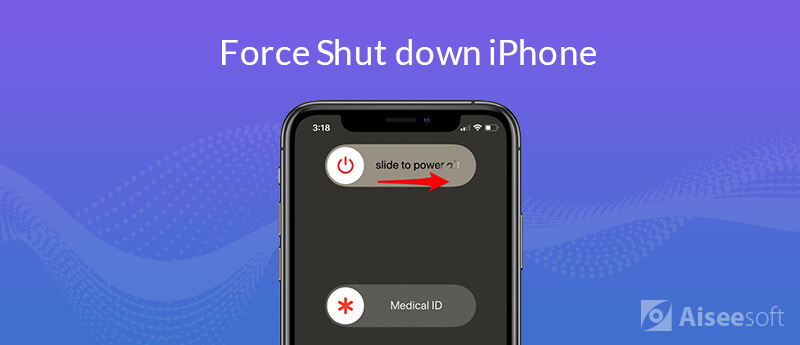
Når din skærm er sort eller frosset, skal du muligvis tvinge ned din iPhone. Du kan bruge knapper til at tvinge ned din iPhone for at gøre den lydhør. Vi har trinvis vejledning til alle de forskellige iPhone-versioner nedenfor.
Tving ned iPhone 8, iPhone 8 Plus, iPhone X og nyere:
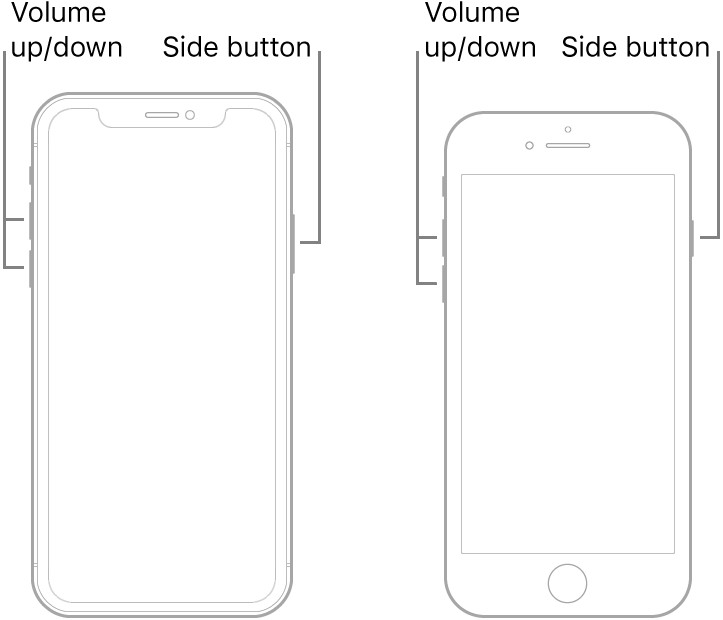
Dette billede er fra Apples officielle hjemmeside.
Tving ned iPhone 7 eller iPhone 7 Plus:
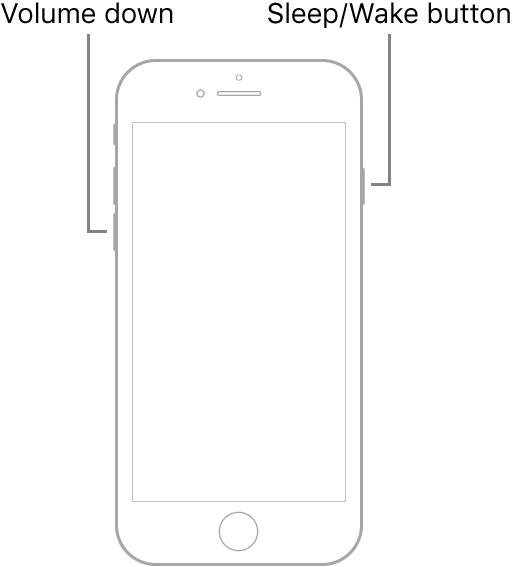
Dette billede er fra Apples officielle hjemmeside.
Tving ned iPhone 6s, iPhone 6s Plus eller tidligere:
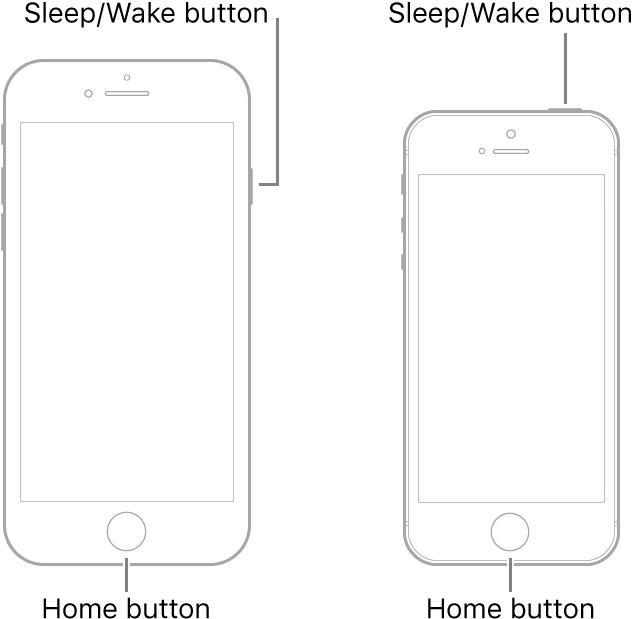
Dette billede er fra Apples officielle hjemmeside.
Hvis du ikke kan bruge knapper til at tvinge din iPhone til at lukke ned, kan du prøve at bruge AssistiveTouch eller Settings App til at slukke din iPhone, så længe du kører iOS 11 eller nyere. Hvis det ikke virker, kan du undre dig over, om din iPhone er gået i stykker, hvilket gør, at iPhone fryser. På det tidspunkt burde du Løs en frossen iPhone ved hjælp af gendannelsessoftware for at få din iPhone tilbage til normal. Lad os nu undersøge, hvordan du slukker iPhone uden knapper.
Der er to måder at slukke din iPhone uden en sideknap. Du kan gøre det i appen Indstillinger eller ved at bruge den virtuelle AssistiveTouch-funktion.
Valgmulighed 1: Sluk for iPhone med AssistiveTouch
Når din iPhones fysiske knap såsom Hjem, Side eller Lydstyrke-knap er brudt, er AssistiveTouch nyttigt for dig at tvinge din iPhone til at slukke. AssistiveTouch er en funktion indbygget i iPhone, der sætter en softwareversion af Hjem-knappen på din skærm. Lad os starte med at slå AssistiveTouch til:
Følg derefter disse trin for at lukke din iPhone:
Trin 1Tryk på softwaren Home .
Trin 2Tryk på enhed.
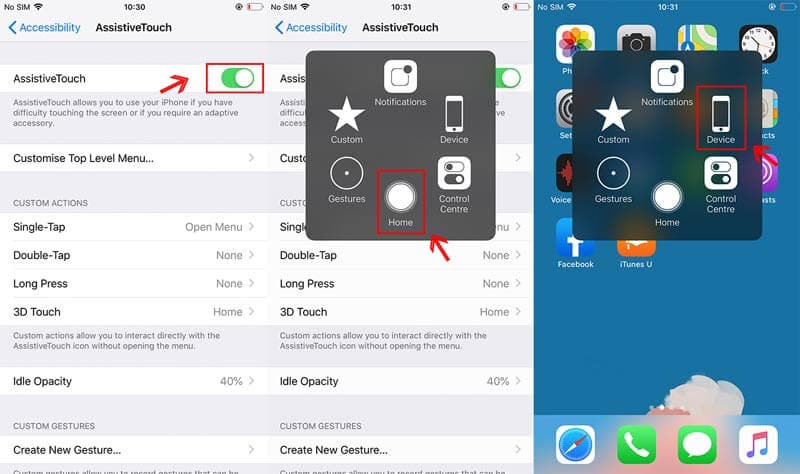
Trin 3Tryk og hold Lås skærm indtil Power Off skyderen vises. Flyt derefter skyderen fra venstre til højre for at slukke for din iPhone.
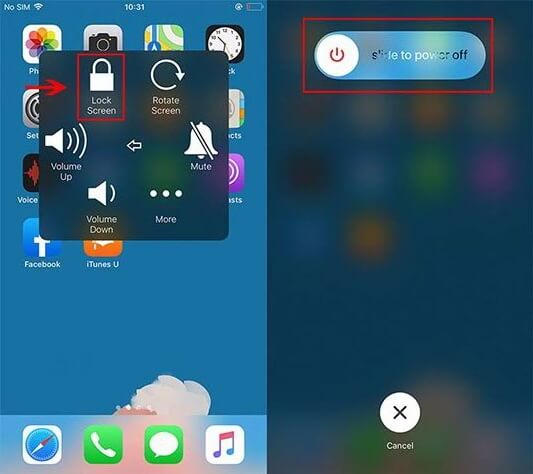
Valgmulighed 2: Sluk for iPhone ved hjælp af appen Indstillinger
iOS 11 bringer muligheden for at lukke din iPhone ned med indstillingsappen. Du kan følge nedenstående trin for at slå din iPhone fra.
Trin 1Naviger til Indstillinger > Generelt.
Trin 2Rul ned til, og tryk på Nedlægge.
Trin 3Stryg skyderen fra venstre til højre.
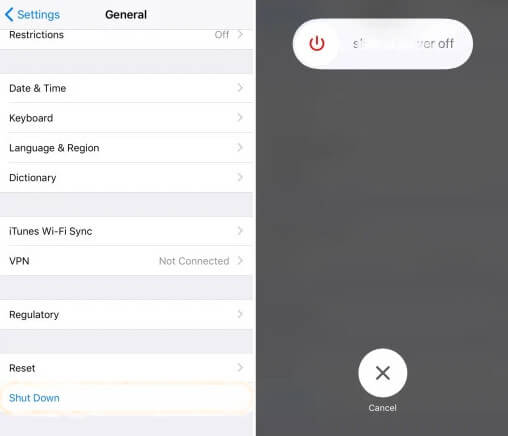
Hvis ovenstående løsninger ikke løser dit problem, og din iPhone stadig ikke kan slukke, kan dit problem være større og sværere. Det er tid til at søge efter et professionelt værktøj til at løse problemet med frossen iPhone og hjælpe dig med at tvinge din iPhone ned. Her anbefaler vi den professionelle Aiseesoft iOS Systemgendannelse for at hjælpe dig med at løse og tvinge ned din iPhone.
100 % sikker. Ingen annoncer.
100 % sikker. Ingen annoncer.
Trin 1Start iOS Systemgendannelse.
Start iOS Systemgendannelse på din computer, og tilslut din iPhone til den med USB-kabel. Klik iOS System Recovery, og du åbner vinduet FoneLab - iOS Systemgendannelse. Klik derefter på Starten i nederste højre hjørne.

Trin 2Vælg reparationstype.
Her kan du vælge reparationstype Standard tilstand, og klik derefter på Bekræfte.
Bemærk: The Avanceret tilstand vil slette alle data på din enhed, så du må hellere sikkerhedskopiere dine iPhone data først.

Trin 3Download firmwarepakken, og begynd at rette din frosne iPhone.
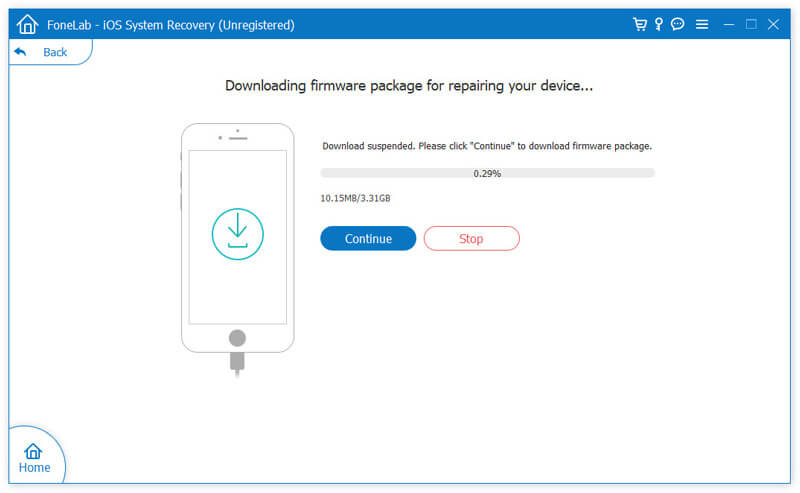
Når plug-in-download er færdig, løser iOS Systemgendannelse iPhone-frosset problem automatisk. Derefter kan du tvinge ned din iPhone, og den vil komme ud af frosset og tilbage til det normale.
Resumé
Nu kan du finde ud af, hvordan du tvinger en iPhone til at lukke ned. Når du ikke kan tvinge nedlukning af din iPhone med disse grundlæggende måder, skal du muligvis prøve et professionelt værktøj til at hjælpe dig med at reparere og lukke din iPhone ned. Aiseesoft iOS System Recovery er det mest kraftfulde og professionelle værktøj til at reparere dine iOS-enheder tilbage til normal. Håber du kan tvinge nedlukning af din frosne iPhone.
iOS Tips
[Nedgrader iOS] Sådan nedgraderes fra iOS 12/13/14 Opdatering til iOS 13/14 Sådan tvinges man til at lukke iPhone (Selv iPhone 11 Pro) iOS vises ikke Fix iPhone-softwareopdateringsserver kunne ikke kontaktes iCloud Log ud Download iOS 12/13/14 Beta på iPhone
Fix dit iOS-system til det normale i forskellige problemer som at sidde fast i DFU-tilstand, gendannelsestilstand, hovedtelefontilstand, Apple-logo osv. Til det normale uden tab af data.
100 % sikker. Ingen annoncer.
100 % sikker. Ingen annoncer.